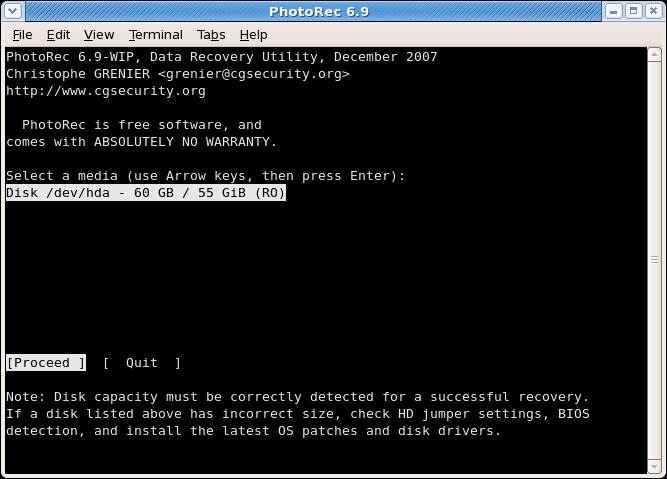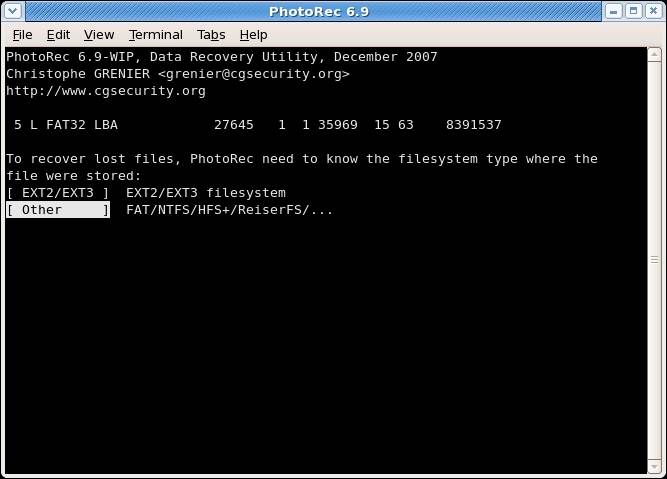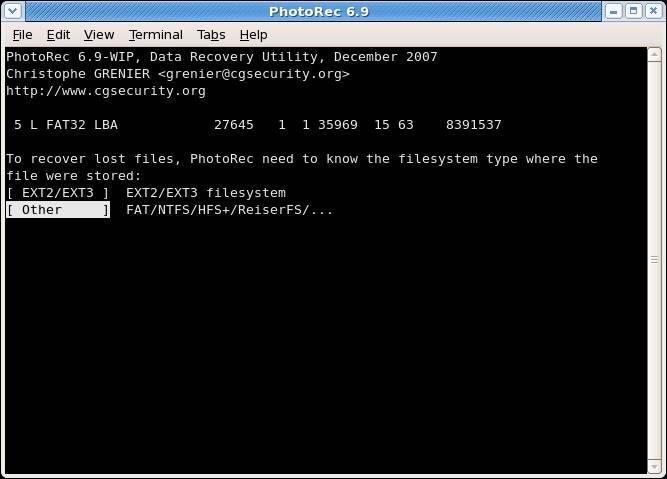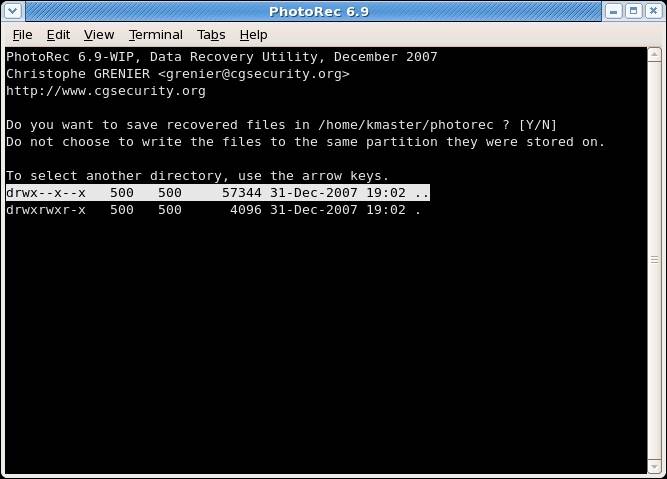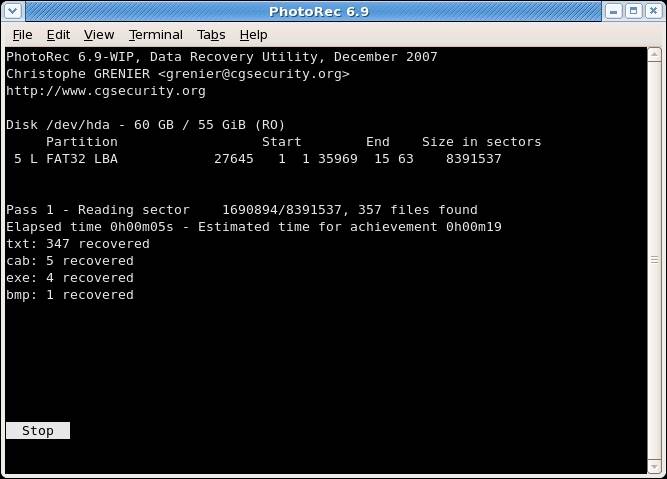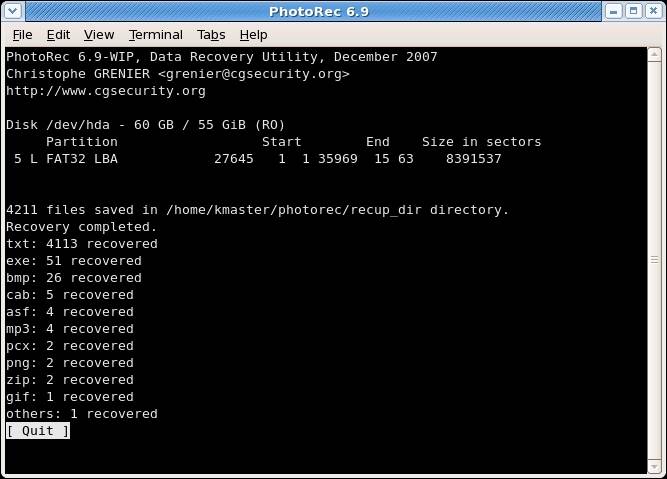PhotoRec工具的替代品——用于恢復照片文件
PhotoRec往往是刪除照片恢復程序的首選。它是完全免費的文件數據恢復軟件,但對初學者來說有點困難,因為它是命令行界面。以下指南獎項大家展示如何使用PhotoRec?恢復計算機上已刪除照片的具體步驟,還推薦PhotoRec的最佳替代方案。
第1部分:如何使用PhotoRec恢復已刪除的照片
1. PhotoRec計劃概述:
PhotoRec是一個有效的文件恢復程序,可以從一系列硬盤(硬盤,CD-ROM,USB,存儲卡等)中恢復各種文件類型,包括多媒體,文檔,存檔等等。顯然,它還可以從數碼相機中恢復照片(支持所有主要相機品牌:佳能,尼康,奧林巴斯,賓得等)。適用于所有主要文件系統:FAT,NTFS,HFS +,exFAT,ext2 / ext3 / ext4。即使文件系統嚴重損壞或格式化,PhotoRec仍然會有所幫助。該程序是免費的,支持440多種不同的文件類型(大約270個文件類型系列)。PhotoRec使用只讀訪問,確保每個恢復過程的安全。
2.如何使用PhotoRec恢復已刪除或丟失的照片的步驟:
步驟3.選項菜單
- 可恢復的文件經過驗證,無效的文件被拒絕;
- 允許部分最后一個圓柱體,確定如何定義磁盤幾何體;
- ?保留所有文件,甚至是損壞的文件;
- 專家模式,允許強制文件系統塊大小;
- ?如果系統在恢復過程中崩潰,則啟用/禁用系統的低內存使用量;
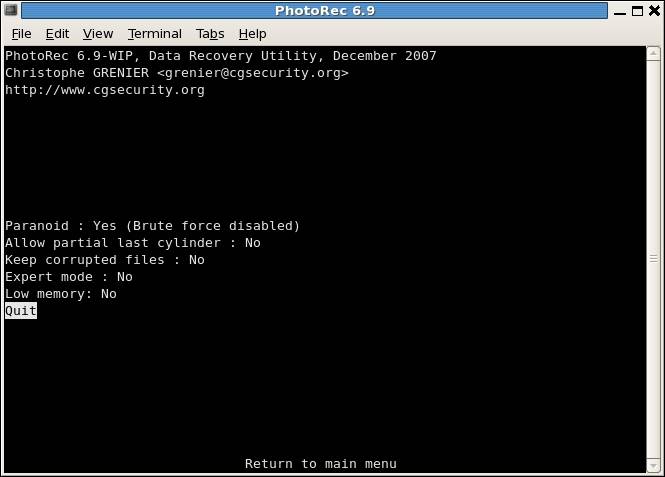
當使用PhotoRec逐步執行數據恢復時,用戶會很難理解命令行界面。恢復過程完成后,可能無法獲得目標位置來恢復數據。
使用簡單的照片恢復軟件,它可以輕松有效地幫助恢復計算機上已刪除或丟失的照片。接下來推薦PhotoRec的最佳替代品。
第2部分:PhotoRec照片恢復軟件的最佳替代品
1.最好的免費照片恢復軟件:
萬興恢復專家免費數據恢復是一款功能強大的照片恢復軟件,它比PhotoRec更易于使用,無需任何技術技能。
有關如何在計算機上恢復已刪除照片的視頻教程
2.如何使用萬興恢復專家恢復已刪除照片的步驟:
免費下載并在計算機上安裝萬興恢復專家。本指南將重點介紹如何在Windows中恢復已刪除的照片,如果使用的是Mac計算機,可以下載Mac版。
步驟1.選擇“已刪除文件恢復”模式
啟動萬興恢復專家照片恢復,要在計算機上恢復已刪除或丟失的照片,需要選擇“?已刪除文件恢復?”模式才能開始使用。

步驟2.選擇計算機硬盤
選擇照片丟失的位置。選擇一個,然后單擊“?開始?”按鈕進行處理。

步驟3.掃描硬盤驅動器上的數據
萬興恢復專家數據恢復軟件將開始快速掃描。完成后,用戶可以檢查一些可恢復的文件。如果找不到照片,可以使用“?全方位恢復?”模式進行深度掃描。

通過“?全方位恢復?”數據恢復模式,它將從計算機硬盤中搜索更多文件,同時完成掃描過程需要更多時間。
步驟4.預覽并恢復已刪除的照片
深度掃描后可以檢查所有恢復的數據。轉到預覽恢復的照片,然后單擊“?恢復?”按鈕保存照片。

如上所述的照片恢復步驟,使用萬興恢復專家檢索恢復已刪除的照片非常清晰且非常容易,這是在Windows計算機上恢復已刪除或丟失的照片的最佳解決方案。